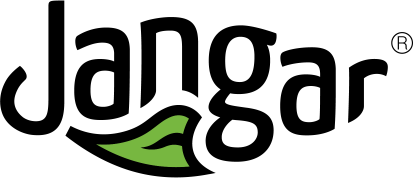Aby uzyskać dostęp do Mobilekcji potrzebujesz KODU DOSTĘPU, który otrzymujesz przy kupnie fizycznego produktu z firmy JANGAR. Każda Mobilekcja ma spis treści, gdzie możesz zobaczyć, co się w niej znajduje. Niektóre Mobilekcje są darmowe. Znajdziesz je w kategorii ,,Darmowe Mobilekcje”.
Mam produkt firmy Jangar - co teraz?
- Zaloguj się lub zarejestruj się (jeżeli nie masz jeszcze konta). Zapamiętaj hasło!
- W oknie wyszukiwania wpisz numer katalogowy lub nazwę zakupionego przez siebie produktu z firmy Jangar (np. Fiz000752 lub Fizyka w Walizce 1: Mechanika ciał stałych). Okno wyszukiwania znajduje się poniżej (zjedź w dół) lub kliknij na ikonę lupki w prawym górnym rogu strony.
- Otwórz Mobilekcję odpowiadającą Twojemu produktowi i kliknij “Start” .
- Podaj KOD DOSTĘPU, który otrzymałeś przy kupnie produktu.
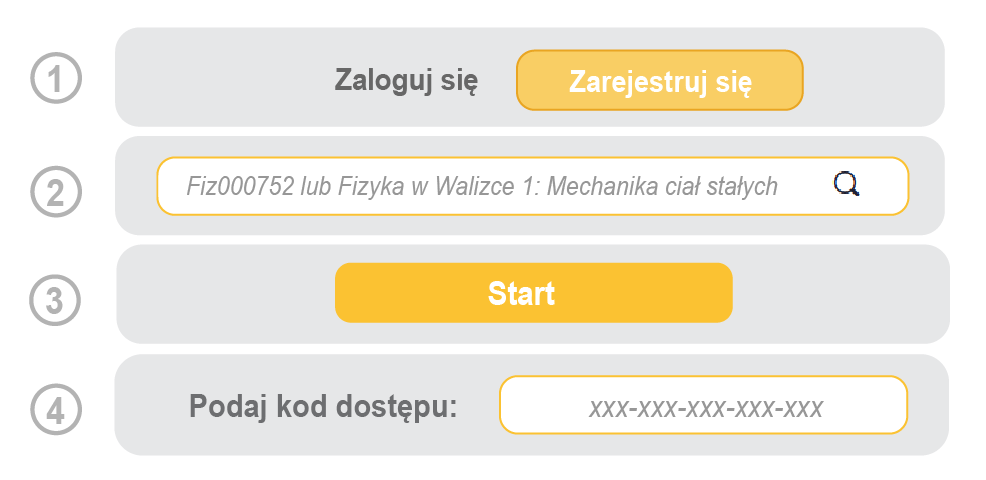
Gdzie znaleźć kod dostępu?

Kod dostępu otrzymujesz przy zakupie fizycznego produktu z firmy Jangar. Znajduje się na dokumencie dołączonym do przesyłki. Kod składa się z 14 znaków (liczb, liter i znaków specjalnych) z czego pierwsze 9 stanowi numer katalogowy zakupionego przez Ciebie produktu, np. Fiz0007529l6G5 . Kod dostępu służy jedynie do aktywacji Mobilekcji i wpisujemy go tylko raz. Po aktywacji, Mobilekcja będzie dostępna w zakładce ,,Moje Mobilekcje”, a kod przestanie być aktywny.
Zapamiętaj login i hasło do swojego konta, abyś mógł wrócić do swojej Mobilekcji, kiedy tylko chcesz.
Uwaga!
Kod jest jednorazowy i po aktywacji Mobilekcji przestaje być aktywny. Mobilekcja jest przypisywana do danego konta. Nie można jej aktywować na wielu kontach. Możesz aktywować na swoim koncie więcej niż jedną Mobilekcję, nie musisz tworzyć za każdym razem nowego konta.
Gdzie znaleźć aktywowaną Mobilekcję?
Po aktywacji (wpisaniu kodu) wszystkie mobilekcje są dostępne w zakładce Moje Mobilekcje. Po zalogowaniu do swojego konta, wszystkie Twoje Mobilekcje będą już zawsze dla Ciebie widoczne. Będziesz mógł(a) do nich wrócić, kiedy tylko chcesz. Nie musisz za każdym razem wpisywać kodu.
Kod dostępu nie działa. Co teraz?
Upewnij się, że został przez Ciebie wpisany odpowiedni kod dostępu. Powinien składać się z 14 znaków, np. FIZ-000-752-9l6a&. Pierwsze 9 znaków to numer katalogowy produktu. Upewnij się, że wpisujesz odpowiedni kod do odpowiedniego produktu.
Jeżeli pojawia się komunikat “Ten kod został już wykorzystany” upewnij się, że dana Mobilekcja nie została już przez Ciebie aktywowana. Sprawdź czy widnieje w zakładce “Moje Mobilekcje”. Upewnij się także, czy Mobilekcja nie została aktywowana na innym
koncie, np. przez innego pracownika szkoły.
W razie dalszych problemów skontaktuj się z nami.
Mam kilka produktów. Czy muszę stworzyć kilka kont?
Nie. Na jednym koncie możesz mieć wiele Mobilekcji. Nie musisz przy każdej aktywacji tworzyć nowego konta. Zaloguj się i postępuj zgodnie z instrukcjami (zobacz powyżej).
Czy mogę aktywować Mobilekcję na kilku kontach?
Nie. Dana Mobilekcja jest przypisywana tylko do jednego konta. Jeżeli chcesz używać Mobilekcji na różnych urządzeniach zaloguj się na konto, w którym została aktywowana Mobilekcja.
Czy mogę używać Mobilekcji na różnych urządzeniach?
Tak. Możesz używać Mobilekcji na każdym urządzeniu, na którym zalogujesz się na swoje konto.
Na jednym koncie możesz mieć wiele Mobilekcji i możesz logować się na wielu urządzeniach. Nieważne czy na komputerze w sali lekcyjnej, czy na laptopie w pokoju nauczycielskim czy na smartfonie w domu. Zaloguj się na swoje konto, a aktywowane przez Ciebie Mobilekcje zawsze będą w zakładce Moje Mobilekcje.
Nie pamiętam hasła. Co teraz?
W oknie logowania znajduje się przycisk ,,Nie pamiętasz hasła?”, gdzie możesz zresetować hasło. Podaj adres e-mail, na który otrzymasz wiadomość z linkiem do zmiany hasła.
Pamiętaj, że dana Mobilekcja jest przypisywana tylko do jednego konta, ale na jednym koncie może być wiele Mobilekcji. Nie musisz za każdym razem tworzyć nowego konta.